
Διαμόρφωση εξωτερικών ηχείων για στερεοφωνικό ήχο ή ήχο surround στη Διαμόρφωση MIDI ήχου στο Mac
Μπορείτε να ρυθμίσετε τα εξωτερικά ηχεία που είναι συνδεδεμένα στη συσκευή ήχου σας για στερεοφωνική ή πολυκάναλη έξοδο, όπως ο ήχος surround.
Σημείωση: Προτού ρυθμίσετε τα ηχεία, συνδέστε τα στις συσκευές ήχου σας. Βεβαιωθείτε ότι οι συσκευές ήχου έχουν εγκατεστημένο το απαραίτητο λογισμικό, είναι συνδεδεμένες στο Mac σας και είναι ενεργοποιημένες.
Άνοιγμα της Διαμόρφωσης MIDI ήχου
Ρύθμιση παραμέτρων στερεοφωνικών ηχείων
Τα στερεοφωνικά ηχεία συνήθως ρυθμίζονται σωστά από προεπιλογή. Αν χρησιμοποιείτε μια εξωτερική συσκευή ήχου, ίσως χρειαστεί να τα ρυθμίσετε χειροκίνητα αν το αριστερό και δεξιό ηχείο είναι συνδεδεμένα αντίθετα.
Στην εφαρμογή «Διαμόρφωση MIDI ήχου»
 στο Mac, επιλέξτε μια συσκευή εξόδου στερεοφωνικού ήχου στη λίστα και μετά κάντε κλικ στη «Ρύθμιση παραμέτρων ηχείων».
στο Mac, επιλέξτε μια συσκευή εξόδου στερεοφωνικού ήχου στη λίστα και μετά κάντε κλικ στη «Ρύθμιση παραμέτρων ηχείων».Αν η συσκευή ηχείου έχει περισσότερες από μία ροές, ένα επιπλέον αναδυόμενο κουμπί σάς επιτρέπει να επιλέξετε ποιες ροές θα εμφανίζονται στο αναδυόμενο μενού του καναλιού.
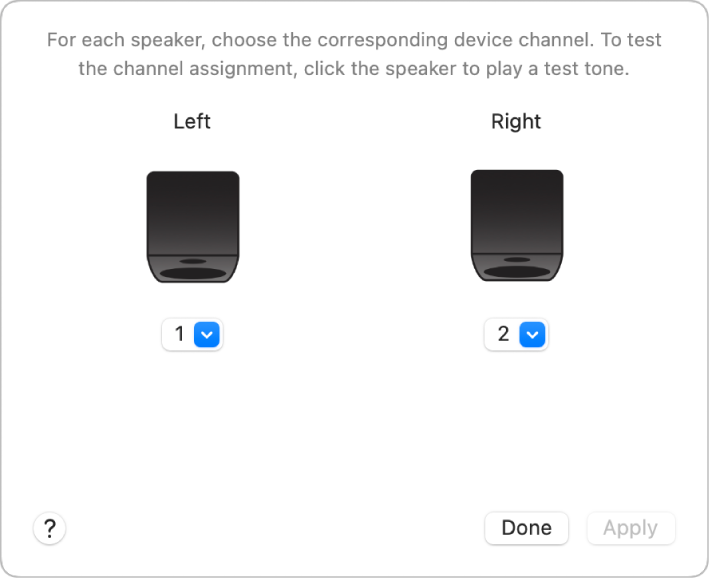
Κάντε κλικ στο εικονίδιο του αριστερού ή του δεξιού ηχείου για να δοκιμάσετε το ηχείο.
Για να αλλάξετε τη δοκιμαστική ένταση ήχου τόνου, επιλέξτε «Διαμόρφωση MIDI ήχου», κάντε κλικ στο στοιχείο «Ήχος» και μετά σύρετε το ρυθμιστικό «Ένταση τόνου δοκιμής ρύθμισης παραμέτρων ηχείων».
Αν πρέπει να αλλάξετε το εκχωρημένο κανάλι, κάντε κλικ στο αναδυόμενο μενού «Κανάλι» και μετά επιλέξτε ένα διαφορετικό κανάλι.
Κάντε κλικ στην «Εφαρμογή» για να αποθηκεύσετε τη ρύθμιση παραμέτρων σας και να την εφαρμόσετε στα ηχεία.
Ρύθμιση παραμέτρων πολυκάναλων ηχείων
Στην εφαρμογή «Διαμόρφωση MIDI ήχου»
 στο Mac, επιλέξτε μια πολυκάναλη συσκευή εξόδου ήχου στη λίστα και μετά κάντε κλικ στη «Ρύθμιση παραμέτρων ηχείων».
στο Mac, επιλέξτε μια πολυκάναλη συσκευή εξόδου ήχου στη λίστα και μετά κάντε κλικ στη «Ρύθμιση παραμέτρων ηχείων».Αν η συσκευή ηχείου έχει περισσότερες από μία ροές, ένα επιπλέον αναδυόμενο κουμπί σάς επιτρέπει να επιλέξετε ποιες ροές θα εμφανίζονται στο αναδυόμενο μενού του καναλιού.
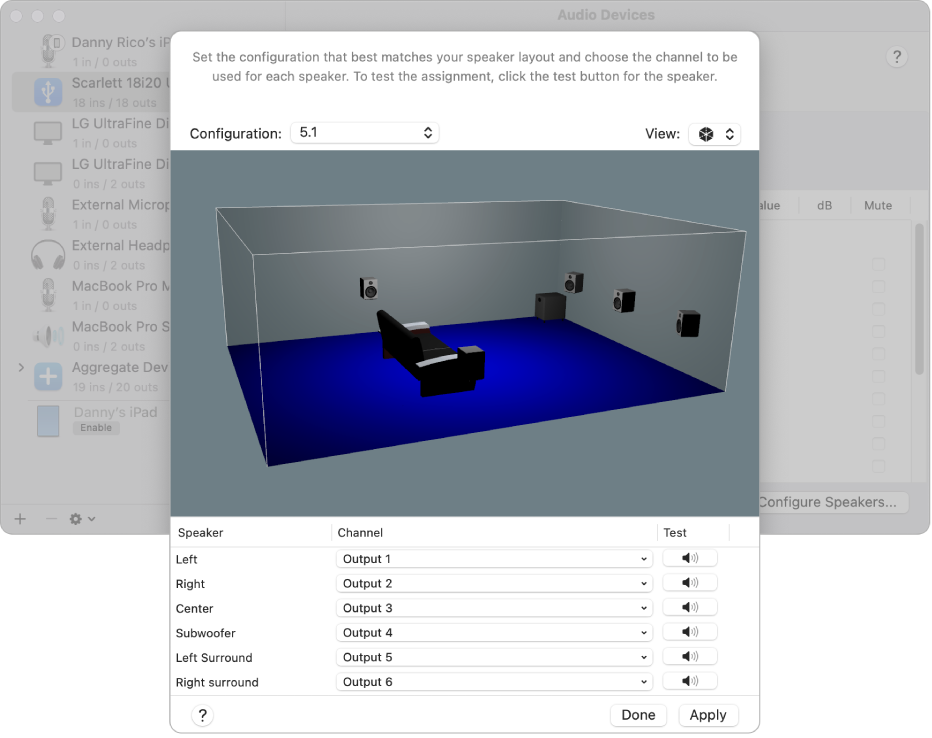
Για να αλλάξετε τον τρόπο προβολής της ρύθμισης παραμέτρων του ηχείου, κάντε κλικ στο αναδυόμενο μενού «Προβολή» και μετά επιλέξτε μια πλαϊνή προβολή. Για Ισομετρική και Πλαϊνή προβολή, μπορείτε να σύρετε την προβολή 3Δ για να την περιστρέψετε 360 μοίρες.
Κάντε κλικ στο αναδυόμενο μενού «Ρύθμιση παραμέτρων» και μετά επιλέξτε μια ρύθμιση παραμέτρων, όπως π.χ. «Στερεοφωνικά», «5.1 Surround» ή «7.1.4».
Αν έχετε πέντε μπροστινά ηχεία και δύο πίσω ηχεία, επιλέξτε «7.1 Surround». Αν έχετε τρία μπροστινά ηχεία και τέσσερα πίσω ηχεία, επιλέξτε «7.1 πίσω Surround».
Για κάθε ηχείο στη λίστα, κάντε κλικ στο αναδυόμενο μενού «Κανάλι» και μετά επιλέξτε ένα κανάλι για εκχώρηση στο ηχείο.
Μπορείτε να κάνετε κλικ σε ένα ηχείο στην προβολή 3Δ για να το επισημάνετε στη λίστα.
Σημείωση: Αν ρυθμίζετε μια πολυκάναλη συσκευή ή μια συσκευή πολλών ροών για ρύθμιση παραμέτρων 5.1, μπορείτε να επιλέξετε ένα όνομα ηχείου και ένα κανάλι στα αναδυόμενα μενού «Αναπαραγωγή ροής» και «Κανάλι».
Για να ακούσετε τον τόνο δοκιμής του ηχείου για να επαληθεύσετε ότι έχετε τη σωστή εκχώρηση ηχείου, κάντε κλικ στο κουμπί «Δοκιμή»
 .
.Συμβουλή: Για να αλλάξετε τη δοκιμαστική ένταση ήχου τόνου, επιλέξτε «Διαμόρφωση MIDI ήχου», κάντε κλικ στο στοιχείο «Ήχος» και μετά σύρετε το ρυθμιστικό «Ένταση τόνου δοκιμής ρύθμισης παραμέτρων ηχείων».
Κάντε κλικ στην «Εφαρμογή» για να αποθηκεύσετε τη ρύθμιση παραμέτρων σας και να την εφαρμόσετε στα ηχεία.